A. Для обычных пользователей
Если вы обычный пользователь Интернета и получаете ошибку 400 в браузере, следуйте приведенным ниже решениям.
1. Обновите страницу.
Если у вас есть проблемы с доступом к странице, возможно, стоит попробовать обновить ее. В большинстве случаев HTTP-ошибка 400 Bad or Invalid Request является временной. В большинстве браузеров вы можете нажать клавишу F5 для обновления страницы. Если это не решит вашу проблему сразу, обновите страницу два или три раза, иногда может работать.
Обновить страницу в Chrome Chrome
2. Проверьте свой URL.
Если вы вводите URL-адрес в адресной строке, есть вероятность сделать орфографическую ошибку. Ошибка HTTP 400 Bad или Invalid Request может произойти из-за неправильного ввода URL. Также возможно, что в ссылке указан неверный URL или указан неправильный URL страницы, добавленной в закладки.
Проверьте адрес вручную и посмотрите, нет ли явных ошибок. Если вы не уверены в правильности URL-адреса страницы, попробуйте найти его в результатах поиска Google. У вас могут быть некоторые ключевые слова, которые могут быть связаны с веб-страницей. Выполните поиск по странице с использованием уникальных ключевых слов, чтобы повысить ваши шансы найти страницу.
3. Удалите файлы cookie и кеш.
Ошибка HTTP 400 Bad или Invalid Request может произойти, если ваши файлы cookie устарели или повреждены. Некоторые расширения браузера могут изменять файлы cookie и вызывать ошибки. Итак, в вашем браузере поврежденная версия кеша. Попробуйте очистить файлы cookie и кеш вашего сайта. После очистки кеша страницы могут загружаться немного медленнее, потому что вашему браузеру потребуется перестроить кеш с часто используемыми данными. Но это могло помочь решить проблему.
Помните, что при очистке файлов cookie вам может потребоваться повторно ввести данные для входа на все веб-сайты. Для очистки кеша и файлов cookie для каждого веб-браузера необходимы разные процедуры. Как правило, нажатие «Command + Shift + Delete» на Mac и «Control + Shift + Delete» в Windows будет работать в браузерах Chrome и Firefox.
Подробнее об очистке истории просмотров в популярных браузерах.
4. Очистить DNS
На вашем компьютере могут быть устаревшие записи DNS, и это может вызвать ошибки. Вы можете очистить DNS и проверить, решает ли это проблему с ошибкой 400 HTTP. Это легко сделать и не вызовет нежелательных проблем.
- Убедитесь, что вы запускаете компьютер от имени администратора компьютера.
- Введите CMD в поле поиска Windows и откройте командную строку.
- В командном интерфейсе введите ipconfig / flushdns и нажмите Enter.
Узнайте подробную информацию о том, как очистить DNS в Windows и Mac.
5. Проверьте размер файла при загрузке.
Ошибка HTTP 400 Bad или Invalid Request может произойти, когда вы пытаетесь загрузить большой файл. Сначала проверьте разрешенный размер файла для загрузки. Если ваш файл больше, вы можете разделить его с помощью утилиты разделения файлов и загружать отдельные части файла.
6. Проверьте другие веб-сайты.
Если вы продолжаете получать ошибку HTTP 400 Bad или Invalid Request при попытке открыть веб-страницу, вам следует проверить, происходит ли это также с другими веб-сайтами. Если ошибка появляется снова, возможно, проблема с сетевыми устройствами на вашем компьютере. На компьютере с Windows запустите программу диагностики сети, чтобы устранить проблему с подключением. На Mac может потребоваться отключить и снова подключить устройство.
Вы также можете обратиться к поставщику услуг Интернета, чтобы узнать, могут ли они решить проблему.
7. Перезагрузите свои устройства.
Это может быть хит и промах. Однако перезагрузка сетевого оборудования и компьютера может помочь вам исправить ошибку HTTP 400 Bad или Invalid Request.
Как исправить ошибку 400
Чтобы избавиться от ошибки выполните следующее:
- Внимательно проверьте используемую вами интернет-ссылку на наличие ошибок (лишние или недостающие символы, пробелы, неиспользуемые символы типа % и др.). Введите корректную ссылку и повторите запрос;
- Очистите кэш и куки вашего браузера. К примеру, в Мозилле это делается путём перехода в «Настройки» — «Приватность», и удалением истории после закрытия браузера (кэш и куки будут удалены). Поскольку многие сайты выдают ошибку 400 когда их куки повреждены или устарели, то очистка куки поможет устранить ошибку 400 Bad request;
- Очистите кэш DNS. Для этого откройте командную строку от имени администратора, в ней введите: ipconfig /flushdns и нажмите ввод;
- Временно отключите ваш антивирус и брандмауэр. Последние могут блокировать доступ к нужному сайту, и их временная деактивация поможет в решении проблемы ошибки 400;
- Защитите свой ПК от вирусов с помощью 3 практических советов и проверьте ваш компьютер на наличие вирусов онлайн. Помогут такие инструменты как «Dr.Web CureIt!», «Trojan Remover», «AdwCleaner» и другие аналоги;
- Если вы получили ошибку 400 во время загрузки какого-либо файла на сервер, то это может означать, что данный файл слишком большой, и сервер не принимает его;
- Если ошибка 400 случается практически на каждом сайте, тогда, вполне возможно, имеются проблемы у вашего провайдера, или с вашим интернет-соединением. Проверьте скорость вашего интернета (помогут сетевые тесты скорости уровня «Speedtest.net»), а также уточните у провайдера, не ведутся ли у него какие-либо технические работы;
- Попробуйте обратиться к нужному сайту напрямую (то есть, к примеру, вместо otvet.mail.ru/?fr=mailrufm=2 обратитесь напрямую к www.mail.ru). Возможно, с конкретной страницей у сайта наблюдаются проблемы, и будет не лишним сообщить о них администрации ресурса;
- Просто подождите. Возможно, на сайте наблюдаются технические проблемы, и вскоре они будут решены.
Для владельцев сайтов
Владельцу сайта следует знать, что скорее всего такую ошибку видит только он, а остальные пользователи видят сайт в нормальном состоянии. Поэтому в первую очередь следует проверить открывается ли сайт с другого компьютера. Если проблема замечена и на других компьютерах, то пишите в техническую поддержку хостинга, т.к. это тот случай (1%), когда проблема кроется в работе сервера.
Наиболее распространенной причиной ошибки 400 является неправильный URL. Если Вы ввели URL-адрес в адресную строку самостоятельно, возможно, Вы ошиблись. Если Вы щелкнули ссылку на другой веб-странице и была показана ошибка 404, также возможно, что в ссылке была опечатка. Проверьте адрес на наличие каких-либо очевидных ошибок. Кроме того, проверьте специальные символы в URL-адресе, особенно те, которые Вы часто не видите в URL-адресах.
Если URL-адрес, который Вы пытаетесь найти, является описательным (или если Вы знаете приблизительное название статьи или страницы, которую Вы ожидаете), Вы можете использовать ключевые слова в адресе для поиска на веб-сайте. В приведенном ниже примере Вы не можете действительно сказать из самого URL-адреса, если что-то не так, но Вы можете увидеть некоторые слова из названия статьи.
Вооруженные этими знаниями, Вы можете выполнить поиск на веб-сайте с соответствующими ключевыми словами. Это должно привести Вас к правильной странице.
Это же решение также работает, если веб-сайт, который Вы пытаетесь достичь, изменил URL-адрес по какой-либо причине и не перенаправил старый адрес на новый.
И если на веб-сайте нет собственного окна поиска, Вы всегда можете использовать Google (или любую другую поисковую систему, которую Вы предпочитаете). Просто используйте оператор «site:» для поиска только соответствующего сайта для ключевых слов.
На изображении ниже мы используем Google и поисковую фразу «site:guidepc.ru локальная сеть» для поиска только сайта guidepc.ru по ключевым словам.
Проблема с 400 все еще не устранена
Установить необязательные продукты – WinThruster (Solvusoft) | Лицензия | Политика защиты личных сведений | Условия | Удаление
Рекомендации:
Установить необязательные продукты – WinThruster (Solvusoft) | Лицензия | Политика защиты личных сведений | Условия | Удаление
Об авторе: Джей Гитер () является президентом и генеральным директором корпорации Solvusoft — глобальной компании, занимающейся программным обеспечением и уделяющей основное внимание новаторским сервисным программам. Он всю жизнь страстно увлекался компьютерами и любит все, связанное с компьютерами, программным обеспечением и новыми технологиями
Очистите файлы cookie и кеш браузера
Многие веб-сайты (включая Google и YouTube) сообщают об ошибке 400, потому что куки, которые они читают, либо повреждены, либо слишком стары. Некоторые расширения браузера также могут изменять Ваши файлы cookie и вызывать ошибку 400. Также возможно, что Ваш браузер кэшировал поврежденную версию страницы, которую Вы пытаетесь открыть.
Чтобы проверить эту возможность, Вам нужно очистить кеш браузера и файлы cookie. Очистка кеша не сильно повлияет на Ваш просмотр, но на некоторых веб-сайтах может потребоваться несколько дополнительных секунд для загрузки, поскольку они повторно загружают все ранее кэшированные данные. Очистка файлов cookie означает, что Вам придется снова войти в систему на большинстве веб-сайтов.
Исправляем ошибку 400 Bad Request на стороне клиента
Так как ошибка 400 в 99 случаев из 100 возникает на стороне клиента, начнем с соответствующих методов. Проверим все элементы, участвующие в передаче запроса со стороны клиента (браузера).
Проверяем адрес сайта
Банальщина, но необходимая банальщина. Перед тем как бежать куда-то жаловаться и предпринимать более серьезные шаги, повнимательнее взгляните на ссылку в адресной строке. Может, где-то затесалась опечатка или вы случайно написали большую букву вместо маленькой. Некоторые части адреса чувствительны к регистру.
А еще стоит поискать запрашиваемую страницу через поисковик, встроенный в сайт. Есть вероятность, что конкретная страница куда-то переехала, но сервер не может показать подходящий HTTP-код в духе 404 Not Found. Если, конечно, сам сайт работает.
Сбрасываем параметры браузера
Этот метод срабатывает, если сервер отказывается принимать запросы из-за «битых» куки или других данных. Дело в том, что сайт использует куки-файлы, чтобы хранить информацию о пользователе у него же в браузере. При входе конкретного человека на ресурс, он пытается распознать куки и сравнить информацию с той, что уже есть на сервере.
Иногда случается, что куки-файлы одного или нескольких пользователей вступают в конфликт. В таком случае надо открыть настройки браузера, а потом удалить весь кэш, куки и прочие связанные элементы.
В зависимости от браузера процесс удаления куки-файлов может немного отличаться. В Chrome это работает так:
- Открываем настройки браузера.
- Переходим в раздел «Конфиденциальность и безопасность».
- Выбираем «Файлы cookie и другие данные».
- Нажимаем на кнопку «Удалить все».
Для чистки cookies можно использовать стороннюю программу в духе CCleaner или CleanMyPC.
Загружаем файл подходящего размера
Если ошибка 400 Bad Request появляется при попытке загрузить на сайт какой-нибудь файл, то стоит попробовать загрузить файл поменьше. Иногда вебмастера ленятся грамотно настроить ресурс, и вместо понятного объяснения вроде «Загружаемые файлы не должны быть размером больше 2 мегабайт» люди получают Bad Request. Остается только гадать, какой там у них лимит.
Устраняем проблемы, связанные с Windows и сторонним софтом
Помимо браузера, на работу сети могут влиять другие программные продукты (экраны, защищающие от «непонятных подключений»). И вирусы. Да и сама Windows может стать проблемой. Почти любой ее компонент. Поэтому надо бы проделать следующее:
- Повторно установить NET.Framework. Желательно перед этим удалить предыдущую версию.
- Установить какой-нибудь приличный антивирус (а лучше два) и запустить глубокую проверку систему. Возможно, подключению и входу на ресурс мешает вредоносная программа.
- Если у вас уже установлен антивирус, то, наоборот, попробуйте его отключить. Иногда встроенные в них экраны проверки подключений блокируют работу браузера целиком или отдельных страниц. Лучше выдать браузеру больше прав на выполнение своих задач или установить антивирус, который более лояльно относится к установленному на компьютере софту.
- Еще надо поменять параметры брандмауэра. Его можно разыскать в панели управления Windows. Там надо добавить в список исключений ваш браузер. Тогда брандмауэр не будет мешать подключению к запрашиваемому сайту.
- Почистить Windows от программного мусора. Можно пройтись приложением CCleaner.
- Обновить драйверы для сетевых устройств.
- Обновить Windows или просканировать систему на наличие погрешностей в системных компонентах.
Б. Для разработчиков
Если вы разработчик, вы можете получить ошибку 400 HTTP при тестировании собственного приложения. Следуйте приведенным ниже параметрам, чтобы исправить ошибку.
8. Исправьте недопустимые заголовки HTTP.
Иногда проверка деталей HTTP-заголовка может дать подсказку об ошибке подключения. Вы можете просмотреть детали HTTP-заголовка с помощью одного из бесплатных инструментов в Интернете. Хотя это легко сделать для разработчиков, для не разработчиков это может быть довольно сложно.
9. Проверьте журналы сервера.
Веб-серверы обычно ведут журналы на стороне сервера для каждого запроса, отправляемого клиентом. Журнал может содержать такую информацию, как подключенное приложение, запрошенные страницы, IP-адрес и другую соответствующую информацию о запросах. Журналы сервера часто определяют причину сбоя и указывают статус обработки. Изучая журналы сервера, разработчики и администраторы могут легко определить причину проблем HTTP.
Если у вас нет доступа к файлам журнала сервера, запросите доступ у вашего хостинг-провайдера.
10. Сценарии отладки или код приложения
Если вы получаете сообщение об ошибке в пользовательских приложениях, это может быть связано с плохо написанным кодом в приложении. Разработчикам необходимо вручную отлаживать приложение и проверять журналы сервера для выявления потенциальных проблем.
Наличие хорошей системы управления ошибками может эффективно помочь разработчикам устранить ошибку HTTP 400 Bad или Invalid Request. Даже если ошибки случаются, вы можете обнаружить их автоматически. Например, аэродинамический тормоз — хорошая система мониторинга ошибок, предлагающая обновления в реальном времени. У него отличная панель инструментов, которая предлагает круглосуточные обновления о состоянии вашего веб-приложения. С помощью настраиваемого фильтра ошибок вы можете получать обновления о наиболее важных ошибках.
Серверные ошибки
Коды серверных ошибок (5xx)
- Код ошибки 500 Internal Server Error Сервер столкнулся с непредвиденным условием, которое не позволяет ему выполнить запрос.
- Код ошибки 501 Not Implemented Сервер не поддерживает функциональность, необходимую для выполнения запроса.
- Код ошибки 502 Bad Gateway Сервер, действуя в качестве шлюза или прокси-сервера, получил недопустимый ответ от вышестоящего сервера к которому он обратился для выполнения запроса.
- Код ошибки 503 Service Unavailable Сервер в настоящее время не в состоянии обработать запрос из-за временной перегрузки или техобслуживания.
- Код ошибки 504 Gateway Timeout Сервер, действуя в качестве шлюза или прокси-сервера, не получил своевременного ответа от вышестоящего сервера, указанного в URI (например, HTTP, FTP, LDAP) или какого-либо другого вспомогательного сервера (например, DNS), который был необходим для выполнения запроса.
- Код ошибки 505 HTTP Version Not Supported Сервер не поддерживает или отказывается поддерживать версию протокола HTTP, который был использован в сообщении запроса.
DNS ошибки
- Код ошибки Unknown Host DNS-сервер не может понять имя хоста, указанное в запросе.
- Код ошибки Wildcard Address Имя хоста ведет к IPv4-host (0.0.0.0) .
- Код ошибки Loopback Address Имя хоста ведет к loopback address (localhost 127.0.0.0/8) .
- Код ошибки Private Network Address Имя хоста ведет к частному сетевому адресу (private network address).
- Код ошибки Multicast Address Имя хоста ведет к групповому адресу (multicast address).
- Код ошибки Link Local Adress Имя хоста ведет к локальному адресу (link local adress).
TCP ошибки
Код ошибки TCP Connection Failed DNS обработаны успешно, но не удалось установить TCP соединение с обработанным адресом. Это может быть связано с отказом в соединении или 30-ти секундной задержкой.
HTTP ошибки
Код ошибки Redirect Loop Detected Достигнуто максимально допустимое количество перенаправлений (редиректов). Мы будем следовать не более чем по 5-ти редиректам до разрыва петли.
Обновление
Не секрет, что ПО нужно периодически обновлять. Сотрудники сервиса очень часто меняют версии и стандарты, вводят новые функции и корректируют работу старых. И каждое подобное действие – это появление новой версии. Если не обновить версию, Ютуб будет работать неправильно. Обновить его достаточно просто, достаточно выполнить следующие действия:
- Открыть Play Market.
- Перейти к перечню установленных на телефоне программ.
- Найти там Ютуб.
- Нажать на «Обновить».
- Дождаться окончания процесса скачивания и установки.
Также никто не запрещает включить в PM функцию автоматизированного обновления. После этого этот процесс будет проходить самостоятельно, без участия пользования.
Влияние служб Windows
Одной из причин появления сбоя, как отмечают некоторые специалисты, может стать даже влияние служб, представленных антивирусным ПО и средствами системы защиты самих ОС Windows.
Тот же брэндмауэр (файрвол) или «Защитник» Windows могут запросто спровоцировать ситуацию, когда появляется ошибка 400. В данном случае речь идет о блокировке сайтов и их содержимого. Чтобы устранить такую проблему, в самом простом случае следует внести адрес интернет-ресурса в список исключений всех защитных программ. В случае со встроенным файрволом придется использовать создание нового правила.
Sigue experimentando problemas con Error 400 Bad Request
Si necesita más ayuda, consulte en nuestras redes sociales:
Instalar software opcional – WinThruster (Solvusoft) | Términos de uso | Política de Privacidad | Términos | Desinstalar
Recomendación:
Instalar software opcional – WinThruster (Solvusoft) | Términos de uso | Política de Privacidad | Términos | Desinstalar
Acerca del autor: es el Presidente y CEO de Solvusoft Corporation, una compañía global de software enfocada en proveer softwares innovadores de utilidad. Es un geek (friki informático) de toda la vida y le encanta todo lo relacionado con computadoras, software y nuevas tecnologías.
Краткий обзор ошибок клиента и сервера
Ошибки клиента (коды состояния HTTP 400-499) возникают из-за HTTP-запросов, отправленных клиентом (веб-браузером или другим клиентом HTTP). Хотя данные типы ошибок связаны непосредственно с клиентом, системному администратору полезно знать, с какими кодами ошибок может столкнуться пользователь, чтобы определить, можно ли решить эту проблему в конфигурациях сервера.
Ошибки сервера (коды состояния HTTP 500-599) возникают тогда, когда веб-сервер не в состоянии обработать запрос из-за какой-либо ошибки или сбоя.
- При использовании веб-браузера для тестирования веб-сервера не забудьте обновить браузер после внесения изменений в настройки сервера.
- Проверяйте логи сервера, чтобы получить подробные сведения о том, как сервер обрабатывает запросы. Например, веб-серверы Apache и Nginx создают два файла по имени access.log и error.log, в которых можно найти соответствующую информацию.
- Запомните: определения кодов состояния HTTP являются частью стандарта, который реализуется обслуживающим запросы приложением. Это означает, что фактический код состояния, который возвращается в результате, зависит от того, как программное обеспечение сервера обрабатывает конкретную ошибку.
Ознакомившись с основными понятиями кодов состояния HTTP, приступим к обзору наиболее часто встречающихся ошибок.
Влияние служб Windows
Одной из причин появления сбоя, как отмечают некоторые специалисты, может стать даже влияние служб, представленных антивирусным ПО и средствами системы защиты самих ОС Windows.
Тот же брэндмауэр (файрвол) или «Защитник» Windows могут запросто спровоцировать ситуацию, когда появляется ошибка 400. В данном случае речь идет о блокировке сайтов и их содержимого. Чтобы устранить такую проблему, в самом простом случае следует внести адрес интернет-ресурса в список исключений всех защитных программ. В случае со встроенным файрволом придется использовать создание нового правила.
Проблема с сетью код ошибки 400 Ютуб () — что предпринять
Вы сталкивались с ситуацией: используя мобильную или полную версию популярного видеохостинга появляется неполадка с кодом 400. Что предпринять? Рассмотрим подробно, как исправить код ошибки 400 на Ютубе ().
Код ошибки 400 на Ютубе ( ) — что значит
Рассмотрим распространенные причины появления этой ошибки. Если появляется код ошибки 400 на Ютубе () проблема в следующем:
- При обновлении мобильного приложения появились неточности кода;
- Проблемы с обозревателем;
- Забитый кэш и cookie;
- Расширения мешают работе обозревателя.
Как исправить
У обозревателя, периодически появляются неполадки, из-за конфликта с расширениями, большим объемом кэша или файлов cookie. Выполните действия, описанные ниже.
Очистка кэша
Обозреватель сохраняет данные, полученные из интернета на HDD. Кэш используется чтобы не загружать несколько раз одинаковую информацию. Браузер работает быстрее. Большое скопление таких данных приводит к неполадкам и снижению производительности. Ошибка 400 появляется из-за большого количества таких файлов. Удалите их. Например, для обозревателя Опера это делается так.
Переходим в «Настройки». Нажмите значок Opera (слева вверху):
Далее: Если возникли трудности с очисткой в других обозревателях, посмотрите как почистить кэш в Firefox и Chrome.
Очистка cookie
Они помогают запомнить ваши индивидуальные настройки. Например, используемый язык, интересы по работе в интернет. Используются для получения статистики рекламодателями. Эта информация вызывает ошибку 400. Как исправить? Например, для Chrome откройте «Настройки» (три точки справа вверху). В дополнительных настройках найдите пункт «Очистить историю». Далее:
Использование дополнительного софта
Рекомендую установить программу CCleaner. Она качественно и безопасно удалит ненужную информацию у всех обозревателей одновременно. Подробнее о работе с программой смотрите в статье: «Очистка ПК от не нужной информации».
Отключаем расширения
Установленные дополнительно плагины могут некорректно работать с сайтами. Проверьте установленные расширения.
Не удаляйте, а отключите их.
Рассмотрим, как это сделать на примере обозревателя Chrome. Выполните последовательность таких действий: Появится список установленных плагинов. Отключайте их и смотрите, не пропала ли ошибка.
Отключите безопасный режим
Он ограничивает доступ к сомнительному видео. Если ошибка появляется при просмотре определенного видео, возможно включен безопасный режим. Как отключить? использует два варианта такого режима. Рассмотрим их подробнее.
Нет запрета на отключение
На главной странице нажмите иконку профиля: Выберите соответствующий пункт: Переключатель переместите в положение «Выкл».
Ошибка 400 на Андроид (Android)
Неполадка указывает что проблема с сетью. Как показывает практика причина в приложении, которое некорректно работает. Поэтому человек не получает доступа к ролику. Что предпринять?
Обновление
Установите актуальную версию. Откройте PlayMarket, далее «Приложение и игры». Нажмите кнопку «Обновить». Загрузятся последние версии установленных приложений. Или найдите , обновите только его.
Переустановка
Если после описанных выше действий ошибка не пропала, выполните следующее. Перейдите: «Настройка»-«Приложение»-«». Как это сделать было описано выше. Удалите приложение. В Play Market в поисковой форме напишите «» и переустановите его.
Проблема с сетью код ошибки 400 Ютуб ()
Появится сообщение: «Нет подключения», «Сеть отсутствует». Для исправления ошибки:
- Перезапустите приложение;
- Откройте ролик на другом устройстве;
- Обновите приложение до последней версии;
- Откройте видео через полчаса.
Вывод
Мы рассмотрели, что делать если Ютуб () выдает код ошибки 400. Чтобы обезопаситься от ее появления, рекомендую регулярно (3-4 раза в месяц) «чистить» ПК программой CCleaner. Периодически обновляйте мобильное приложение до новой версии.
Ищем проблему на стороне сервера
Если что-то происходит на стороне ресурса, то это редко заканчивается ошибкой 400. Но все-таки есть несколько сценариев, при которых клиента обвиняют в сбое зря, а настоящая вина лежит на сервере.
Проверяем требования к HTTP-заголовкам
Пока настраиваешь сайт, несложно допустить ошибку или даже парочку. Возможно, требования к HTTP-заголовком указаны некорректно, и сервер ожидает запросы с ошибками, которые по объективным причинам не может распознать адекватно. Тогда администратору стоит перепроверить ожидаемые заголовки на своем сайте или в приложении.
Удаляем свежие обновления и плагины
Иногда ошибка 400 Bad Request появляется после обновления CMS или установки новых плагинов. Если у вас она появилась из-за этого, то наиболее логичное решение — откатиться до более ранней версии CMS и удалить все новые плагины.
Главное, перед этим сделать резервную копию данных. И перед установкой обновлений тоже стоило бы.
Проверяем состояние базы данных
Некоторые сторонние расширения для того же WordPress получают полный доступ к ресурсу и имеют право вносить изменения даже в подключенную базу данных. Если после удаления свежих плагинов ошибка 400 никуда не исчезла и появляется у всех, кто пытается зайти на сайт, стоит проверить, в каком состоянии находится база данных. Нужно вручную проверить все записи на наличие подозрительных изменений, которые могли быть сделаны установленными расширениями.
Исправляем ошибки в коде и скриптах
Ничего из вышеперечисленного не помогло? Тогда осталось проверить свой код и работающие скрипты. Лучше провести дебаггинг вручную и не надеяться на помощь компьютера. Сделать копию приложения или сайта, потом пошагово проверить каждый отрезок кода в поисках ошибок.
В крайнем случае придется кричать «полундра» и звать на помощь техподдержку хостинга. Возможно, возникли сложности на их стороне. Тогда вообще ничего не надо будет делать. Просто ждать, пока все исправят за вас.
На этом все. Основные причины появления 400 Bad Request разобрали. Как ее лечить — тоже. Теперь дело за вами. Пользуйтесь полученной информацией, чтобы больше не пришлось мучиться в попытках зайти на нужный ресурс.
Использование дополнительного софта
Рекомендую установить программу CCleaner. Она качественно и безопасно удалит ненужную информацию у всех обозревателей одновременно.
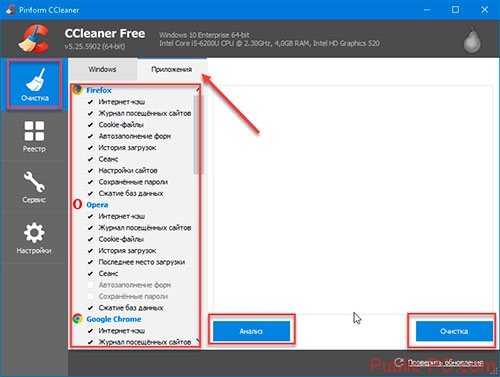
Подробнее о работе с программой смотрите в статье: «Очистка ПК от не нужной информации».
Отключаем расширения
Установленные дополнительно плагины могут некорректно работать с сайтами. Проверьте установленные расширения.
Рассмотрим, как это сделать на примере обозревателя Chrome. Выполните последовательность таких действий:
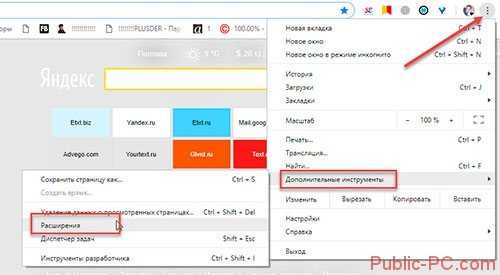
Появится список установленных плагинов. Отключайте их и смотрите, не пропала ли ошибка.
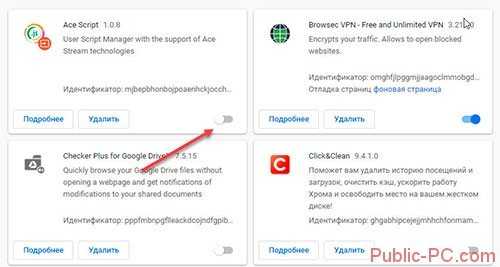
Fixing 400 errors – general
There is a low-level problem in the client or the Web server or both. 95% of the time this is because of a problem on the client system e.g. there is something unstable on your PC running the Web browser.
- Is your PC secure ?. If your PC is not well-protected, then all kinds of problems may occur – including HTTP 400 errors. If you run Windows, stay uptodate with automatic security updates from Microsoft and possibly consider getting a registry cleaner. Always have good anti-virus and spyware protection. Invest in a hardware firewall if you can afford one. Be sensible surfing the Web – block pop-up windows and avoid bad sites. If your PC security is compromised, then Web traffic out from your PC to the Internet may be secretly corrupted by malware (spyware, viruses, etc.) running on your PC. This can be difficult for you to detect.
- Have you installed web-based software ?. Some social networking and games sites ask you to download and run software on your PC so you can interact with other people on the Internet directly (without using your Web browser). This software, if badly written or even criminal, can corrupt all HTTP traffic from your PC. Getting rid of that defective software can be difficult. At worst you may have to reinstall your operating system again (possibly losing all your personal data on your PC if you do not have backup).
- How stable is your Internet connection ?. If you have recently changed ISPs or your ISP is very slow or unreliable, then Web traffic from your PC out to any site on the Internet may be corrupt. Your ISP may have reconfigured some of their setup (e.g. introduced new proxy servers or cacheing) that is causing some instability. A possible sign of problems here is if you can not easily browse the Web site of your ISP. You can also try to check that the Web site you are actually visiting is the one you think you are visiting. For example, you may have a DNS problem. You can check this using a вЂping†test. A DNS problem may be caused by your ISP or may be on your own system e.g. in a вЂhosts†file.
- Do you get the error on more than one Web site ?. If you get the error on lots of Web sites, this indicates the problem is on your PC, not on those sites.
- Do you get the error using more than one browser ?. If you have two or more Web browsers installed on your PC and the behaviour is not the same (one Web browser gives an HTTP 400 error visiting a site, another Web browser does not give the 400 error visiting the same site), then one of your browsers may be defective. Try to find an upgrade or security fix for the problem browser. If you recently changed some configuration options in the problem browser, try reversing the change to see if that helps.
- Do you get the error on big Web sites ?. If you get the problem on quite a small site, visit some of the bigger sites like Amazon, Ebay, Google, Microsoft and Yahoo. If you get the problem only on small sites, it indicates a problem with only those sites or the traffic from your PC to those sites.
- Do you get the error on simple URLs ?. If you get a problem with a long complicated URL (such as https://www.xxx.com?PHPrequest=643&value=dres&cookies=No) but not with a shorter simpler URL for the same site (such as https://www.xxx.com), this can indicate a problem with the Web server on the site you are trying to visit. This is not conclusive evidence, but is a good starting point. Contact the owners of the Web site and describe the problem to them. You may find for example the problem occurs with POST methods (you are both submitting data to the Web site and retrieving data from the Web site), but not with GET methods (you are only retrieving data from the Web site).
- Do you have a cache problem ?. Try clearing your cookies, browser cache and browsing history in your Web browser. Disable or remove any third-party cacheing or вЂweb accelerator†software you installed. Then try rebooting your PC and any firewall/router you use to connect to the Internet. That may not fix the error, but at least may eliminate any problem due to old settings on your PC.
- What has changed since you started getting the HTTP 400 problem ?. In general terms, think about what has changed on your PC since you first started seeing the problem. This may cover any of the items mentioned above. Work backwards and see if undoing those changes makes any difference.
Reconocido por las excelentes capacidades como un ISV Proveedores de software independientes
Solvusoft es reconocido por Microsoft como un proveedor de software independiente líder, logrando el más alto nivel de competencia y excelencia en el desarrollo de software. La estrecha relación de Solvusoft con Microsoft como un socio certificado dorado, nos permite ofrecer las mejores soluciones de software en su clase que han sido optimizadas para el rendimiento en los sistemas operativos Windows.
¿Cómo es el nivel de competencia dorada que ha obtenido?
Para alcanzar un nivel de competencia dorado, Solvusoft pasa a través de un extenso análisis independiente que busca, entre otras cualidades, un alto nivel de experiencia en software, un récord exitoso de atención al cliente, y un primer nivel de valor para el cliente. Como proveedor de software independiente de certificación dorada (ISV), Solvusoft es capaz de proporcionar el más alto nivel de satisfacción del cliente a través de la entrega del más alto nivel de soluciones de software y de servicios, que han sido sometidos a un proceso riguroso de aprobación y continuamente auditados por Microsoft.
CLICK HERE to verify Solvusoft’s Microsoft Gold Certified Status with Microsoft >>







![How to fix a 400 bad request error [causes & fixes]](http://luxe-host.ru/wp-content/uploads/5/8/5/5858abb52ae323d9a4623832193492a3.jpeg)























